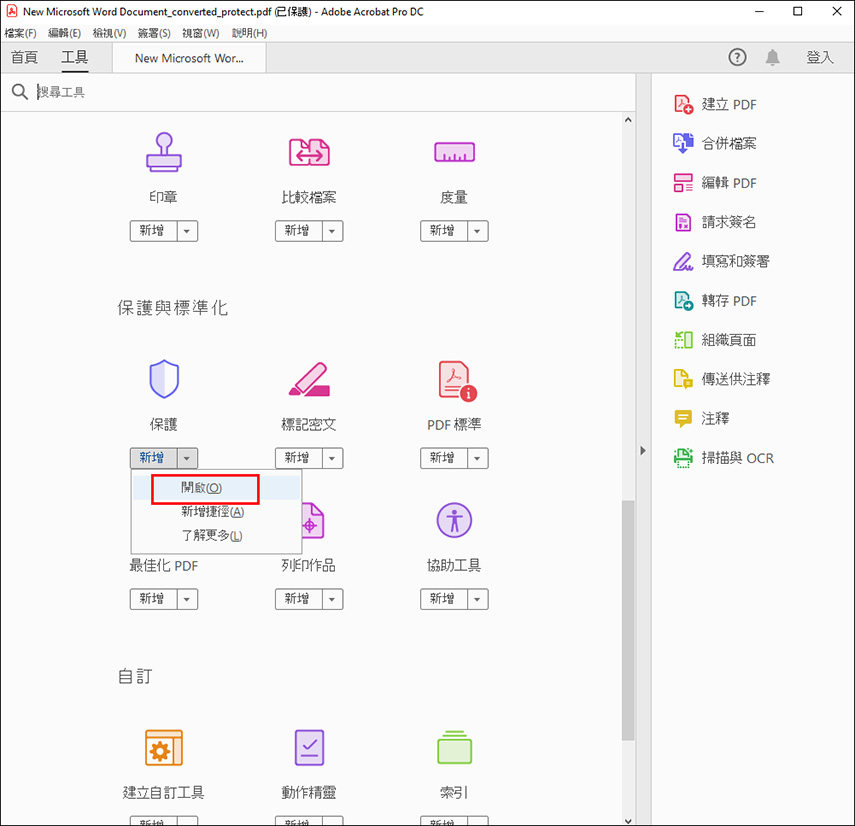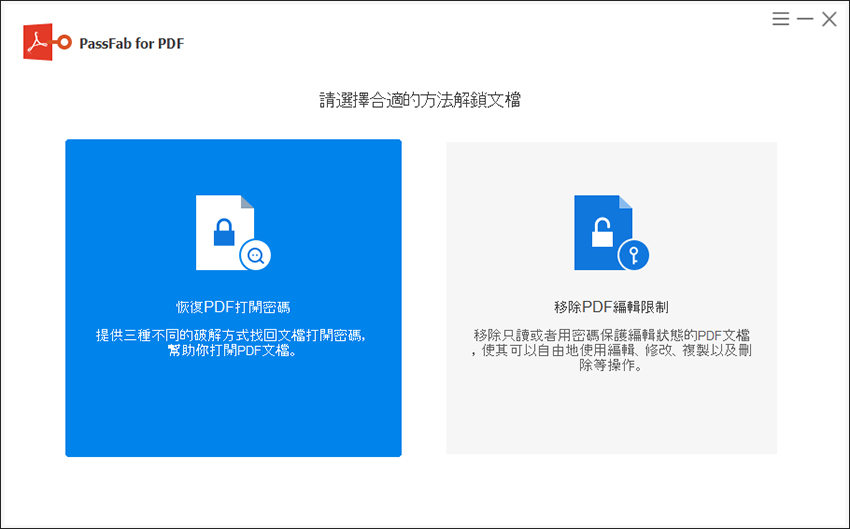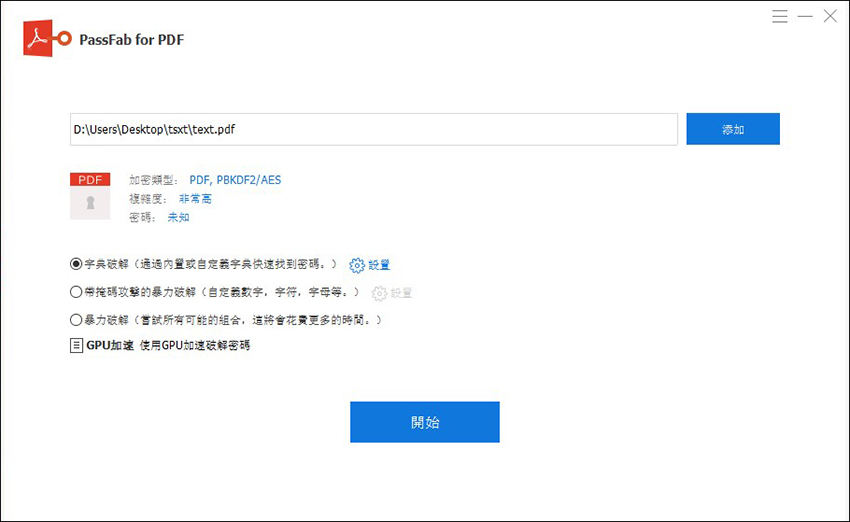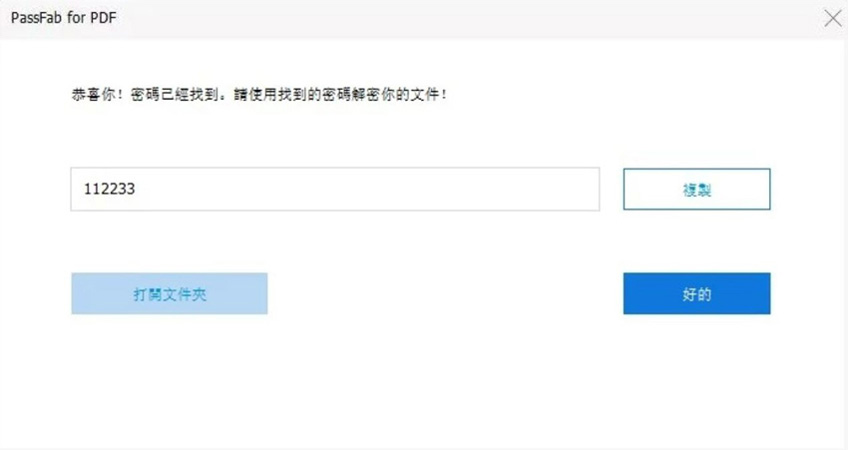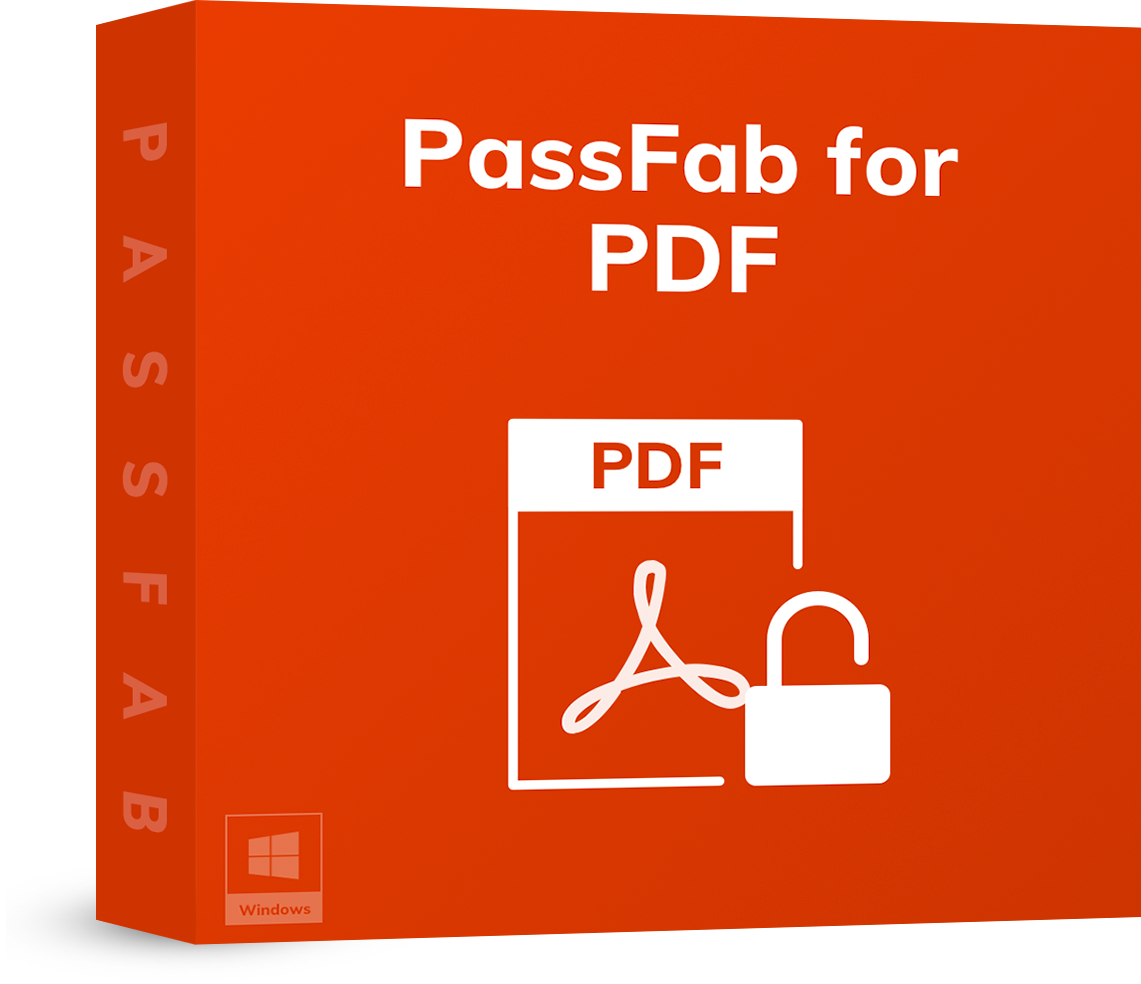在工作或學習中,你是否曾為了保護 PDF 文件而設密碼,結果卻忘記密碼,卡住無法開啟?比如,行銷專員小安為了保密客戶企劃書加了密碼,卻忘了密碼,導致無法即時修改檔案。別緊張!透過 PDF 密碼移除,你能輕鬆解決這個麻煩,重拾文件控制權!
這篇文章提供 7 種超實用的 PDF 密碼移除方法,不管你記得密碼或忘記密碼,都有解方!從 Tenorshare PDNob 到 PassFab for PDF,不止有 Mac 的預覽程式,還額外分享了 3 款線上工具,總有一款適合你。快來看看如何取消 PDF 密碼,安全又不傷檔案!
Tenorshare PDNob - 已知密碼的情況下解密 PDF 的最佳選擇
Tenorshare PDNob 堪稱 PDF 的全能專家,永久授權保證不收取額外版本更新費用!搭載 GPT4o / DeepSeek 和強勁 OCR 工具,實現 PDF 無憂編輯、轉檔,甚至截圖、解密!
一、了解 PDF 密碼類型與移除需求
PDF 文件常被加上密碼保護,確保資料安全,但這也可能帶來麻煩,比如忘記密碼或需要快速編輯卻被限制。搞懂 PDF 密碼的類型,能幫你更快找到合適的 PDF 密碼移除方法!
PDF 密碼主要分兩種:
- 啟動密碼(User Password):啟動密碼控制文件開啟,沒密碼連看都看不了;
- 權限密碼(Owner Password):限制編輯、列印或複製,適合分享時控制使用權。
為什麼需要 移除 PDF 密碼?
想像你是一名專案經理,急需修改客戶寄來的加密 PDF,但密碼忘了,怎麼辦?又或者,你下載的教材 PDF 只能看不能列印,影響學習效率。這些場景都指向一個需求:快速 PDF 密碼解除,讓文件恢復自由操作!
不論是工作中的機密文件、學生的報告,還是個人合約,PDF 密碼移除 都能省下不少麻煩。
二、已知密碼 - 輕鬆取消 PDF 密碼的 4 種方法
了解密碼類型後,就能依情況選擇解法。接下來,我們將介紹 7 種超實用的 PDF 密碼移除方法,從免費到專業方案,總有一款適合你,讓你輕鬆搞定移除 PDF 密碼的問題!
如果你手邊有密碼,以下 4 種超實用的 PDF 密碼解除方法都能超方便幫你取消 PDF 密碼:
1. Tenorshare PDNob 取消 PDF 密碼
Tenorshare PDNob 是 2025 一款新興的一站式 PDF 工具,不僅可以直接在 PDF 編輯器中開啟 PDF 文件進行處理,輕鬆編輯 PDF。還可以轉換格式、編輯文字、插入圖像,添加註解。這款軟體提供了一個直觀且功能全面的方式來保護你的 PDF 文件,若你已經知道 PDF 的密碼,可以輕鬆透過該軟體將密碼取消。適合新手,幾個步驟就能完成 PDF 密碼解除,檔案安全不損壞!
-
開啟 Tenorshare PDNob 軟體,匯入 PDF ,輸入密碼解鎖檔案後,你可以找到加密或保護相關的功能。
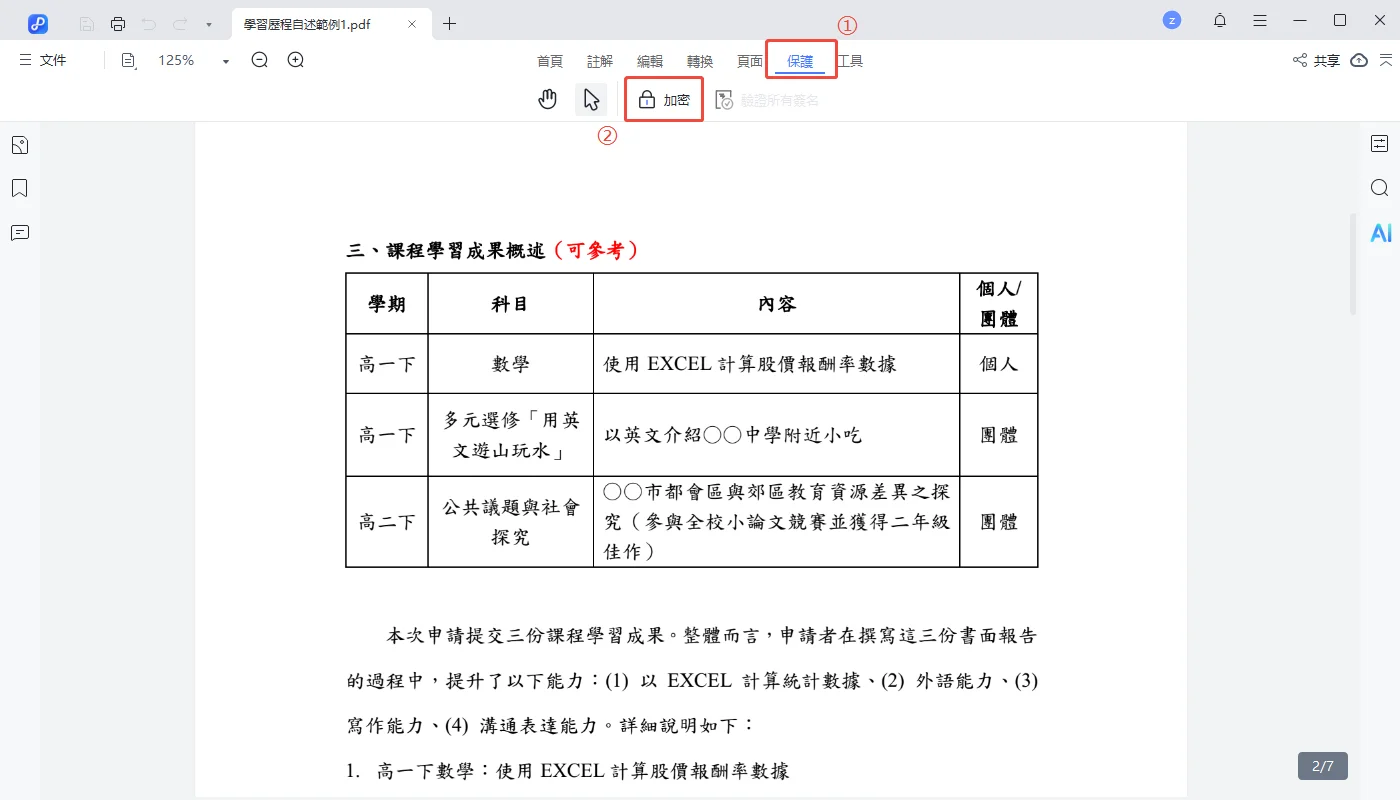
-
在該區域,你可以取消勾選密碼保護設定,來將檔案解除密碼。記得保存檔案。
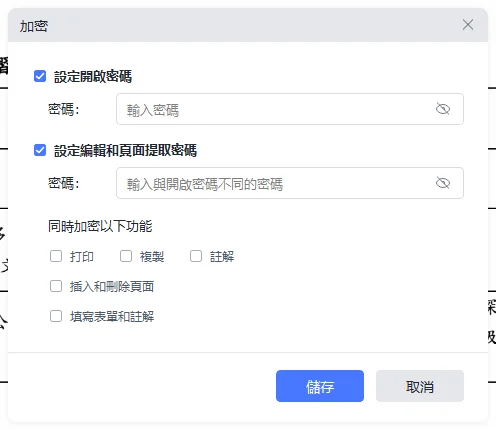
-
完成後,只需要重新打開 PDF 檔案,你將會發現無需密碼也能開啟檔案內容了。
正如前文所說, Tenorshare PDNob 不僅可以在已知密碼的情況下進行 PDF 密碼移除,還可以進行更多的 PDF 編輯、轉換等進階操作。如果你需要編輯 PDF 檔案,這款軟體一定是你的不二之選。
Tenorshare PDNob - 已知密碼的情況下解密 PDF 的最佳選擇
Tenorshare PDNob 堪稱 PDF 的全能專家,永久授權保證不收取額外版本更新費用!搭載 GPT4o / DeepSeek 和強勁 OCR 工具,實現 PDF 無憂編輯、轉檔,甚至截圖、解密!
✅ Tenorshare PDNob 的強大優勢
- PDF 加密保護/PDF 密碼解除:你可以為 PDF 文件設置密碼保護,並將其設定為唯讀模式,防止未經授權的修改或複製。同時也可以移除 PDF 密碼。
- 一站式 PDF 工具:直接在 PDF 編輯器中開啟 PDF 文件進行處理,輕鬆編輯 PDF,無論是轉換格式、編輯文字、插入圖像,還是添加註解。
- 智能 AI 加速:引入智能 AI 模型 ChatGPT4o 與 DeepSeek R1,使 PDF 閱讀、摘要和洞察提取速度提升 300 倍,更快獲取重點信息。
- 高效 OCR 精準度:高達 99% 的 OCR 準確率,能將掃描的 PDF 文件轉換為可編輯和可搜尋的內容,提升工作效率。
2. 使用 Adobe Acrobat 實現 PDF 密碼移除
如果有一天你不想要再繼續保護該 PDF 文檔,那麽可以使用 Adobe Acrobat 來進行密碼取消。你只需要輸入該 PDF 的密碼,然後就可以刪除該 PDF 的密碼了。
- 通過 Adobe Acrobat 打開密碼加密的PDF文檔,輸入密碼解鎖。
-
打開工具菜單欄,開啟保護選項。

-
回到加密的PDF文檔,在上方工具欄選擇進階選項,然後點擊移除安全性。

- 如果你是移除打開密碼,點擊確定就可以了;如果你是移除編輯限制,輸入密碼後再確定。
3. Foxit Reader PDF 密碼取消
另一個取消密碼的方法是通過 Foxit Reader。Foxit PDF Editor 是一款 PDF 閱讀器,可以輕鬆將 PDF 密碼移除,輸入密碼後即可解除限制。免費版功能夠用,快速存成無密碼檔案!
- 在 Foxit 的程序中打開你的 PDF 文檔,然後點擊 「文件」 > 「打印」。
- 這時候在 Drop Down 菜單中的打印機裏選擇 PDF 打印機。
- 選擇沒有密碼保護的選項,然後儲存。此時你已經取消 PDF 的密碼了。
4. 透過 PDF 線上工具快速移除密碼
線上工具如 iLovePDF 提供免安裝的 PDF 密碼解除,上傳檔案並輸入密碼即可搞定。方便快捷,但要注意上傳安全!
取消 PDF 密碼常用線上網站:
三、忘記密碼 - 高效破解與移除 PDF 密碼
以上 4 種方案都是針對知道 PDF 密碼的情況下才能使用,但是如果當你忘了密碼呢?真的一點用武之地都沒有嗎?別慌!就算不記得密碼,也能透過專業工具或免費技巧快速 PDF 密碼解除。以下 3 種高效方法,從 PassFab for PDF 的強力破解到 Google Chrome 和 Mac 預覽程式的免費解法,幫你輕鬆搞定移除 PDF 密碼的難題,檔案安全又完整!
1. 使用 PassFab for PDF 破解 PDF 密碼
PassFab for PDF 是一款強大的 PDF 密碼移除工具,專為忘記密碼的情況設計,能精準破解複雜密碼,支援 256-bit AES、128-bit RC4 等多種加密演算法。無論密碼多難搞,其高效演算法讓你輕鬆解除 PDF 密碼,無阻礙使用文件功能,快速又可靠!
PassFab for PDF 一共有三種破解類型:
- 字典破解:如果你經常使用那幾組密碼,你可以把這些可能性輸入,讓軟件用字典破解方式來進行,這樣會大大減少破解時間。
- 帶掩蓋碼攻擊的暴力破解:只需輸入一些密碼的頭緒,比如字符、密碼長度、數字等。軟件就可以為你匹配解密,這樣可以減少一些等待的時間。
- 暴力破解:使用 trial & error 的方式來找出所有可能的密碼組合,特別適用於完全沒有密碼字符頭緒的情況。使用這個破解方式,需要稍等一會兒,好讓密碼恢復軟件有足夠的時間去整合密碼匹配。
想要輕松的取消PDF密碼,可以依著這幾個簡單步驟:
-
把 PassFab for PDF 下載到電腦上,然後安裝。
-
點擊恢復PDF打開密碼,把加密的 PDF 文檔添加到程序中,讓它自行偵測該密碼的復雜程度。

-
選擇其中一種破解的類型,就是上面提到的:字典破解、帶掩蓋碼攻擊的暴力破解、暴力破解。

-
點擊 「開始」 按鈕,PassFab 密碼恢復軟件就會開始為你恢復所丟失的 PDF密碼了。

找到密碼後,你就可以用上文介紹過的已知密碼的情況將 PDF 檔案取消密碼了。
2. 透過 Google Chrome 移除 PDF 密碼
Google Chrome 破解 PDF 的方式適用於 Windows 與 Mac,通過它,你可以將 PDF 移除密碼,並且可以快速的將文檔上傳到 Google 的雲端硬碟。
- 在 Google Chrome 中打開加密的 PDF 文件(找到你的 PDF 檔案後,按下右鍵並點擊「開啟檔案」,然後選擇「Chrome」。)
- 檔案開啟後,按下鍵盤的「Ctrl」+「P」鍵,介面就會彈出列印檔案的視窗。在打印的界面中選擇「另存為 PDF」。
- 點擊「保存」,這樣就可以獲得一個 PDF 另存無密碼文件了!當你再次打開這個新建的文件時,就可以無須再輸入任何密碼。
3. Mac 用戶專屬:使用「預覽程式」解除 PDF 密碼
忘了 PDF 密碼?Mac 用戶有福了!每台 Mac 內建的「預覽程式」(Preview)是個超實用的免費工具,不只可以查看 PDF,還能輕鬆實現 PDF 密碼移除,前提是你得知道密碼。操作簡單又免安裝,幾個步驟就能搞定 移除 PDF 密碼,讓你無阻礙編輯或列印檔案!
- 用「預覽程式」打開你的 PDF 檔案,輸入正確的啟動密碼。
- 點選上方選單「檔案」>「匯出為 PDF」(在較舊 macOS 可能顯示「輸出為 PDF」)。
- 在彈出視窗中,輸入新檔案名稱,確保不要勾選「加密」選項,然後點擊「儲存」。
注意:
此方法僅適用於已知密碼的情況,若忘記密碼,建議試試 PassFab for PDF。完成後,你就擁有一個無密碼的 PDF,輕鬆 PDF 密碼解除!馬上試試,省時又方便!
四、PDF 密碼移除常見問題與解決方案
1️⃣. 有密碼的PDF可以列印嗎?
有密碼的 PDF 若設有權限密碼(限制列印、編輯),無法直接列印,需先進行 PDF 密碼移除。若知道密碼,可用 Tenorshare PDNob 輸入密碼後匯出無密碼版本;若忘記密碼,試試 PassFab for PDF 破解,輕鬆搞定移除 PDF 密碼,即可列印!
2️⃣. 手機 PDF 密碼解除方案教學?
手機上可透過免費應用程式如 Adobe Acrobat Reader 或線上工具(如 SmallPDF)進行 PDF 密碼解除。下載應用程式或上傳檔案至網站,輸入已知密碼後儲存無密碼版本;若忘記密碼,建議用電腦搭配 PassFab for PDF 破解,快速完成 PDF 密碼移除!
3️⃣. PDF 密碼忘記怎麼辦?
忘記 PDF 密碼別慌!使用 PassFab for PDF 能高效破解啟動密碼,支援 256-bit AES 等加密,幾分鐘完成 PDF 密碼移除。
總結
PDF 密碼保護資料安全,但忘記密碼時真會讓人頭大!PDF 密碼移除是解決之道,讓你輕鬆重獲文件控制權。本文分享的 7 種 PDF 密碼解除方法,從 Tenorshare PDNob 到 PassFab for PDF,總有一款適合你!
我們特別推薦 PassFab for PDF,操作簡單、破解快速,還能確保資料完整不丟失。馬上下載PassFab for PDF,輕鬆搞定移除 PDF 密碼,讓文件使用更順暢!